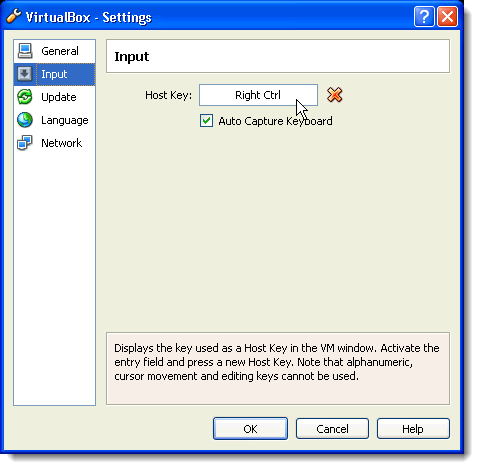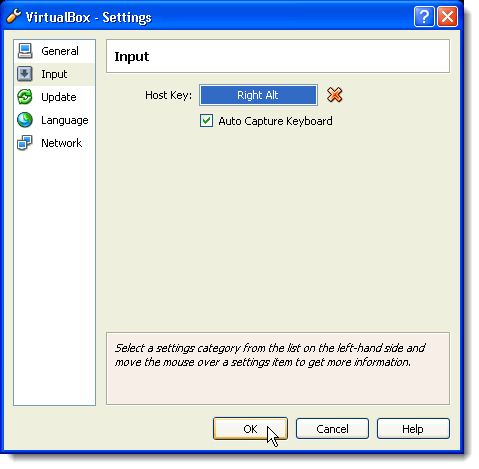VirtualBox에서 바로 가기 키 스트로크를 사용하려면 호스트키와 다른 키를 조합해야합니다. 기본적으로 호스트키는 키보드의 오른쪽 Ctrl키입니다.
노트북 키보드와 같은 일부 키보드에는 오른쪽 Ctrl키를 누르십시오. 이 상황에 있거나 다른 키를 호스트키로 사용하려는 경우이 게시물은 호스트키로 사용되는 키보드의 키를 변경하는 방법을 설명합니다. >키를 누릅니다.
VirtualBox에서 호스트 키 변경
호스트키를 변경하려면 VirtualBox를 엽니 다. 파일메뉴에서 환경 설정을 선택하십시오.
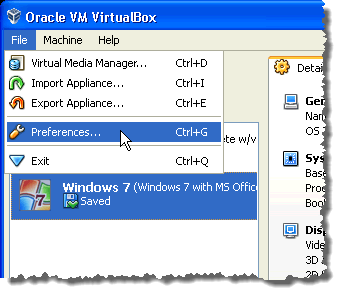 strong>대화 상자가 표시됩니다. 왼쪽 창에서 입력옵션을 클릭하십시오. 입력화면에서 호스트키 옆의 확인란을 클릭하십시오.
strong>대화 상자가 표시됩니다. 왼쪽 창에서 입력옵션을 클릭하십시오. 입력화면에서 호스트키 옆의 확인란을 클릭하십시오.
참고 :영숫자, 커서 이동 및 편집 키는 호스트 키로 사용할 수 없습니다.
호스트 키옆의 상자에 표시됩니다.확인을 클릭하십시오.
호스트키가 오른쪽 하단에 표시됩니다. 호스트키로 선택한 키를 잊어 버린 경우 VirtualBox상태 표시 줄의 호스트키를 누릅니다.
입력화면에서 가상 시스템을 열 때 키보드를 자동으로 캡처하도록 선택할 수도 있습니다. 이렇게하려면 자동 캡쳐 키보드확인란을 선택하십시오. 즉, 호스트키를 눌러 마우스와 키보드를 호스트 시스템으로 제어 할 때까지 모든 키 입력이 가상 시스템으로 전달됨을 의미합니다.
또한 체크 아웃해야합니다 버추얼 박스에 우분투 설치하기 방법, 게스트와 호스트간에 폴더 공유 방법 및 VirtualBox에서 메뉴 및 상태 도구 모음 숨기기 방법과 같은 버추얼 박스에 대한 저의 다른 게시물입니다. 즐기십시오!